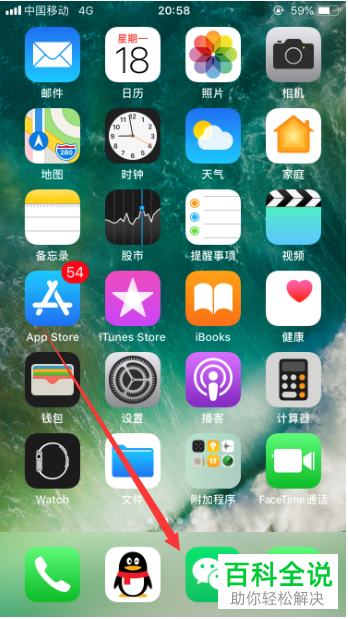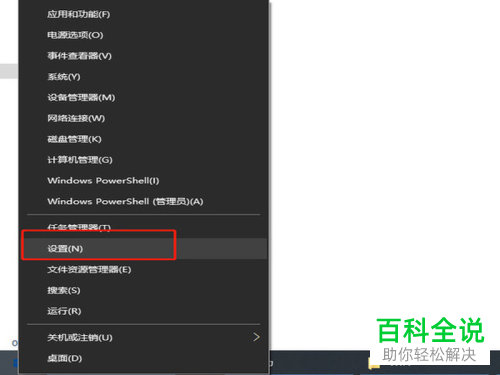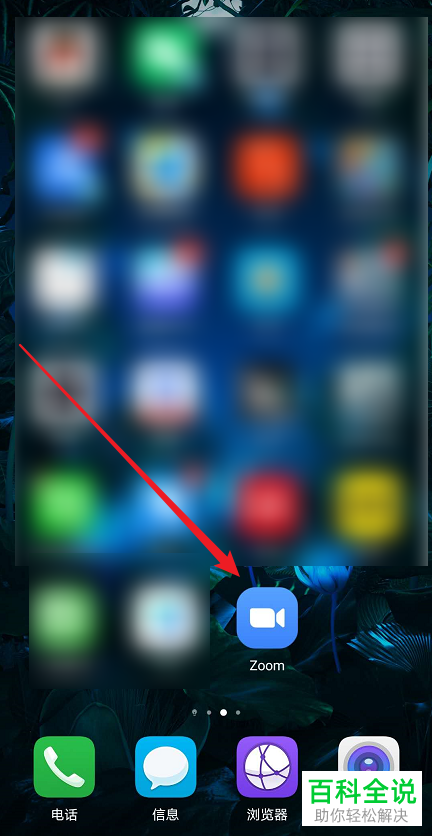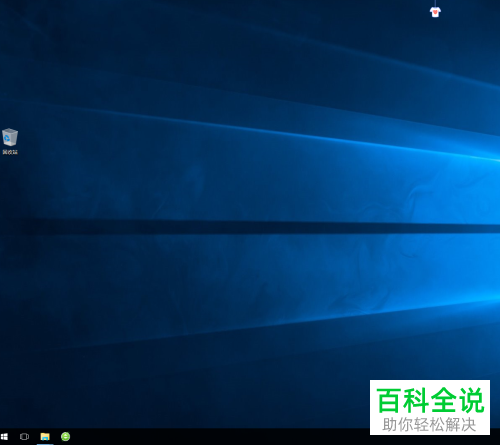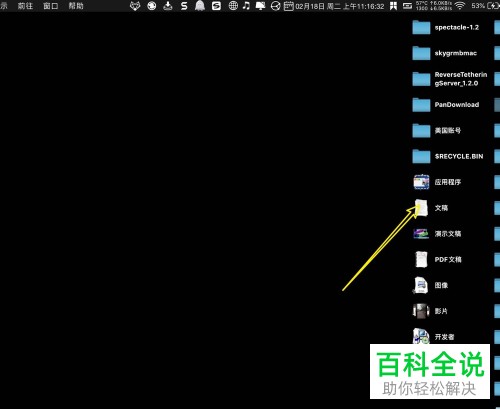win10系统电脑中默认的音乐播放器如何修改
在Windows 10系统中,微软并没有提供直接修改默认音乐播放器的选项。但是,你可以通过以下步骤将其他音乐播放器设为默认播放器:
1. 打开你想要设为默认播放器的音乐软件,例如:VLC Media Player。
2. 右键点击你想要播放的音频文件,选择“打开方式” > “选择另一个应用”。
3. 在弹出的窗口中,选择你想要设为默认播放器的音乐软件(如VLC Media Player),然后点击“始终使用此应用打开.mp3文件”(或相应格式)。
4. 完成后,系统会自动将该软件设为默认播放器。
请注意,这种方法仅改变特定文件类型的关联,并不会改变系统层面的默认媒体播放器设置。系统层面的默认媒体播放器主要影响的是通过“音乐”应用打开音频文件的情况。
1. 打开你想要设为默认播放器的音乐软件,例如:VLC Media Player。
2. 右键点击你想要播放的音频文件,选择“打开方式” > “选择另一个应用”。
3. 在弹出的窗口中,选择你想要设为默认播放器的音乐软件(如VLC Media Player),然后点击“始终使用此应用打开.mp3文件”(或相应格式)。
4. 完成后,系统会自动将该软件设为默认播放器。
请注意,这种方法仅改变特定文件类型的关联,并不会改变系统层面的默认媒体播放器设置。系统层面的默认媒体播放器主要影响的是通过“音乐”应用打开音频文件的情况。
今天给大家介绍一下win10系统电脑中默认的音乐播放器如何修改的具体操作步骤。
1. 打开电脑,进入桌面,在左下角的“开始”图标处,右键

2. 在打开的菜单中,选择“设置”选项
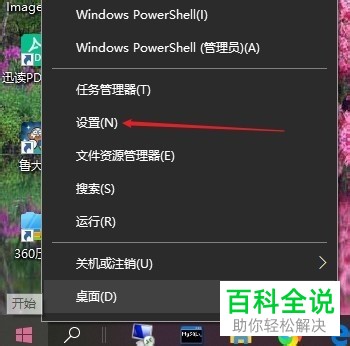
3. 进入设置页面后,找到“应用”选项,打开

4. 如图,打开了应用设置页面,左侧,点击“默认应用”选项
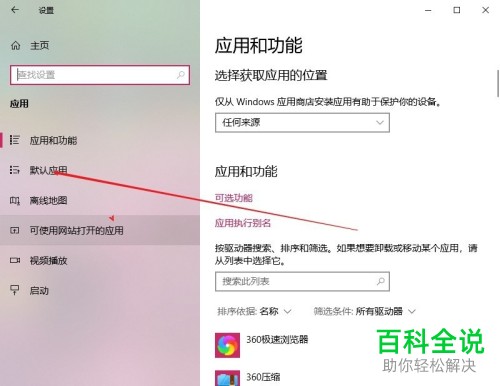
5. 在打开的右侧页面中,点击“音乐播放器”选项
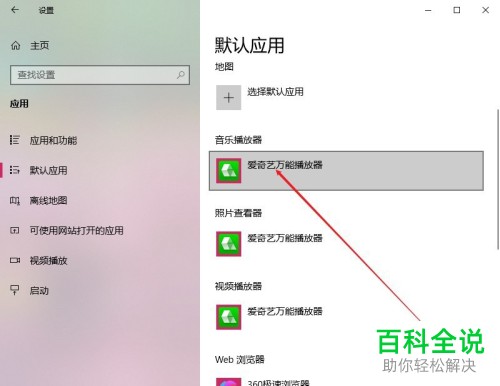
6. 最后,在打开的列表中,选择想要修改的默认打开应用即可。

以上就是win10系统电脑中默认的音乐播放器如何修改的具体操作步骤。